Kunt u een FLV-videobestand niet afspelen op uw apparaat? Het zijn de meest voorkomende problemen met het videobestand. De meest mogelijke oorzaak is dat uw apparaat niet compatibel is met het FLV-formaat. Om uw Flash-video compatibel te maken, moet u overwegen FLV te converteren naar de meest populaire formaten zoals MP4.
FLV converteren naar MP4
Als u Flash-video op Windows of Mac wilt afspelen, zult u merken dat uw apparaat dit videobestand helemaal niet kan herkennen. Je vraagt je misschien af waarom Flash-video niet kan worden afgespeeld. Hoe los je het nu op?
Professionals zullen FLV naar MP4 converteren om dit probleem op te lossen. Maar hoe het te converteren? Waarom moet het bestandsformaat worden geconverteerd?
Er zijn twee hoofdredenen:
Aangezien het FLV-formaat niet compatibel is met alle apparaten, is het natuurlijk onmogelijk om het op uw computer af te spelen zonder een specifieke mediaspeler.
Bovendien wordt flash-video vanwege de kleine bestandsgrootte en hoge laadsnelheid een populair bestandsformaat voor sites voor het delen van video's. Dus als je video's van internet downloadt, zijn deze video's meestal in FLV-indeling.
Als u op dit moment wilt dat uw Flash-video op de computer of telefoon kan worden afgespeeld, is het een noodzaak om FLV naar MP4 te wijzigen.
Wat is een FLV-bestand
FLV staat voor Flash Video, een bestandsindeling die is ontwikkeld door Adobe Systems. FLV-bestand met een klein formaat en hoge laadsnelheid, dat veel wordt gebruikt voor internet.
Er zijn twee soorten websites die deze bestandsindeling gebruiken voor ingesloten video op internet. Een daarvan zijn sites voor het delen van video's, zoals YouTube, Vimeo, enz. De andere zijn webportalen die verschillende informatiebronnen bieden, zoals Google, Yahoo, enz.
FLV versus MP4
FLV en MP4 zijn twee bestandsindelingen die worden gebruikt om videobestanden op te slaan. Bovendien zouden deze twee videoformaten niet leiden tot verlies van videokwaliteit. Dus wat is hun verschil? Het meest duidelijke verschil tussen FLV en MP4 is hun gebruik in bepaalde gebieden. Dit deel geeft je meer details over de twee videoformaten.
FLV
FLV is het meest gebruikte videobestandsformaat dat wordt gebruikt voor het streamen van video's op internet. Het wordt veel gebruikt voor films en internetanimaties.
Pluspunten
- Kleine bestandsgrootte.
- Veel gebruikt voor het streamen van video's.
- Een groot aantal toepassingen zoals films, online presentaties, banneradvertenties, internetanimaties.
Nadelen
- Geen ondersteuning voor Windows, Mac en de meeste mobiele apparaten.
- Kost langere wachttijd om een webpagina met FLV-bestand te openen.
MP4
MPEG-4 Part 14, ook wel MP4 genoemd, is een digitaal multimedia containerformaat. Dit bestandsformaat kan audio en tekst opslaan. Omdat het de meest populaire formaten zijn, kan het op meerdere platforms worden gespeeld, dus u hoeft zich geen zorgen te maken over het compatibiliteitsprobleem.
Pluspunten
- Compatibel met alle apparaten, inclusief Windows, Mac en mobiele telefoon.
- Ondersteun meerdere platforms.
- Ondersteunt een hoge compressieverhouding.
Nadelen
Als u MP4-videobestanden bewerkt, kunnen ze vastlopen.
Kortom, als je een video met hoge snelheid wilt uploaden naar sites voor het delen van video's zoals YouTube, kun je je video maar beter naar FLV converteren. Als u echter Flash-video op uw apparaat wilt afspelen, moet u uw videoformaat wijzigen in een universeel formaat zoals MP4. Dus hoe FLV naar MP4 te converteren? Blijf dit bericht lezen.
Hoe FLV naar MP4 te converteren – 2 methoden
Als je Flash-video met je vrienden wilt delen, is het downloaden van een FLV-videoconvertor een goede optie. Als u geen software van derden wilt downloaden, kunt u FLV online naar MP4 converteren.
Om een uitstekende video-omzetter te selecteren, moet u rekening houden met de volgende factoren:ondersteuning van een breed scala aan invoer- en uitvoerbestandsindelingen, verschillende soorten apparaten.
In dit geval introduceert dit bericht verschillende FLV-converters en vertelt het je stap voor stap hoe je FLV kunt converteren. Blijf dit bericht lezen en vind een geschikte methode.
Methode 1: Freeware FLV Video Converter
Als je geen idee hebt van video-omzetter, zal dit deel drie beste gratis FLV-video-omzetters introduceren en je vertellen hoe ze werken.
#1 Format Factory
Format Factory is de krachtige multimedia-conversietool, die ondersteuning biedt voor het converteren van video, audio, afbeeldingen, dvd\cd\ISO naar andere formaten. Met de intuïtieve interface kunt u het bestandsformaat gemakkelijk en snel converteren.
Formaten importeren
Ondersteunt bijna alle soorten multimedia-indelingen.
Formaten exporteren
.flv, .3gp, .mpg, .mkv, .swf, .mp4, .avi, .mp3, .wma, .ape, .flac, .aac, .ac3, .mmf, .amr, .jpg, .png , .ico, .bmp, .gif, .mobi, .epub, .azw3.
Mobiele apparaten
Sony PSP, Apple iPhone &iPod, LG, Microsoft, Motorola, Samsung, enz.
Pluspunten
- Het ondersteunt de meeste multimedia-indelingen.
- Het kan een beschadigd video- en audiobestand repareren.
- Het kan de grootte van het bestand verkleinen.
- Het ondersteunt 62 talen.
- Het converteert pdf naar tekst en Office-bestandsindeling.
- Het converteert FLV gratis naar MP4, onbeperkt
Nadelen
Het heeft nog steeds een ouderwetse interface.
Stap 1: Download en installeer format factory, start vervolgens de software om de hoofdinterface te krijgen.
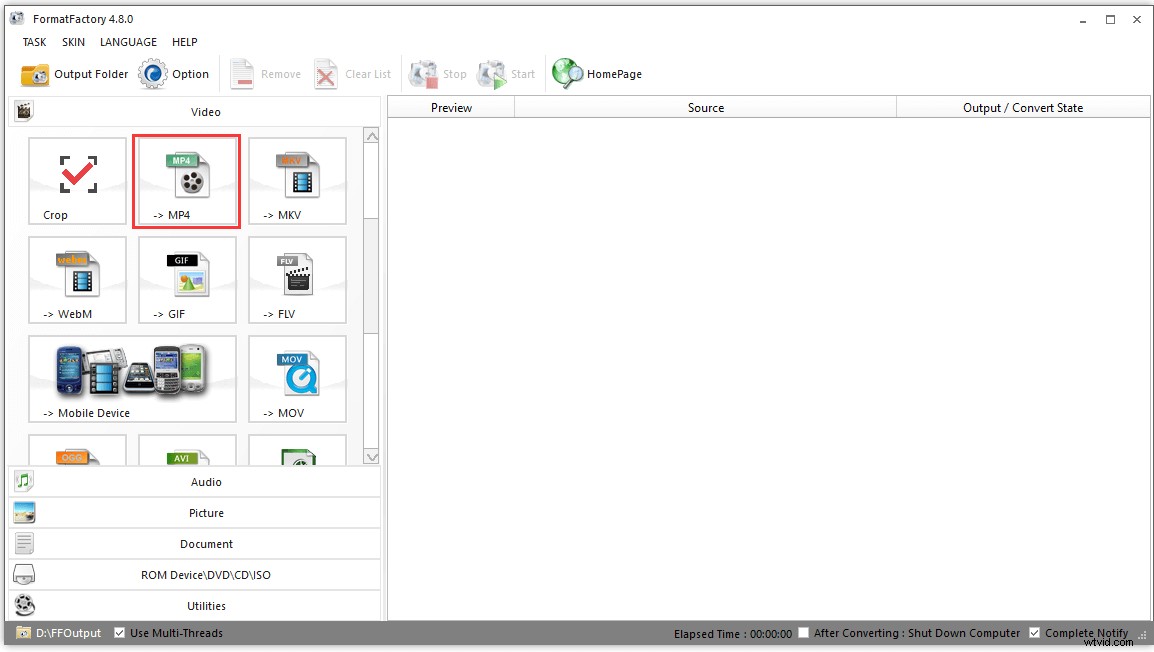
Stap 2: Tik op MP4 menu in het linkerdeelvenster en klik op Bestand toevoegen om het doel-FLV-bestand in het pop-upvenster te selecteren.
Stap 3: Tik op OK om terug te gaan naar de hoofdinterface.
Stap 4: Klik op Start in de werkbalk, dan duurt het een paar minuten om het proces te voltooien.
Tip: U kunt Uitvoerinstellingen . kiezen om video-instellingen te configureren als u dat wilt.# 2 VLC
VLC is een krachtige platformonafhankelijke multimediaspeler. Het ondersteunt ook tal van verschillende bestandsindelingen. Hiermee kun je de meeste multimediabestanden gratis op je telefoon of computer afspelen.
Importindeling
Ondersteunt de meeste multimediabestanden.
Exportindeling
ASF, AVI, FLAC, FLV, FRAPS, Matroska, MP4, MPJPEG, MPEG-2 (ES, MP3), Ogg, PS, PVA, TS, WAV, WEBM, QuickTime-bestandsindeling, AAC, AC-3, FLAC, MP3 .
Pluspunten
- Je kunt alle video-indelingen afspelen.
- Het is een veelzijdige mediaspeler.
Nadelen
De functie is complex.
Stap 1: Download en installeer de VLC-mediaspeler en start deze software om de hoofdinterface te krijgen.
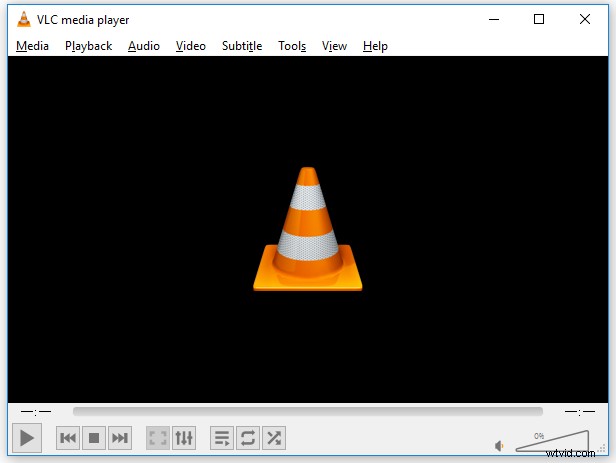
Stap 2: Tik op Media menu en kies Converteren/Opslaan optie uit het vervolgkeuzemenu.
Stap 3: Klik op Toevoegen om het FLV-bestand te kiezen dat u wilt openen en klik vervolgens op de knop Converteren/Opslaan knop.
Stap 4: Er zijn twee MP4-indelingen in de Instellingen sectie. Selecteer degene die je leuk vindt. Dan in de Bestemming sectie, klik op Bladeren om een doelmap te kiezen om het geëxporteerde videobestand op te slaan.
Stap 5: Klik op Start om FLV naar MP4 te converteren.
Als je een gebruiksvriendelijke video-omzetter wilt om FLV-conversie uit te voeren, lees dan het volgende gedeelte voor meer informatie.
#3 MiniTool Movie Maker
Om FLV-conversie op een eenvoudige manier uit te voeren, kunt u MiniTool Movie Maker proberen.
MiniTool Movie Maker is een gebruiksvriendelijke video-editor zonder watermerk. Hiermee kun je je video bewerken met verbluffende effecten en overgangen, ondertitels toevoegen aan je video en deze delen met je familie en vrienden. Wat nog belangrijker is, u kunt FLV in slechts drie stappen met succes naar MP4 converteren.
Formaten importeren
Video: .flv, .rmvb, .3gp, .mov, .avi, .mkv, .mp4, .mpg, .vob, .wmv.
Foto: .bmp, .ico, jpeg, .jpg, .png, .gif.
Audio: .aac, .amr, .ape, .flac, .m4a, .m4r en .wav.
Exportformaten
Video: .wmv, .mp4, .avi, .mov, .f4v, .mkv, .ts, .3gp, .mpeg-2, .webm, .gif, .mp3.
Mobiele apparaten: iPhone, iPad, Nexus, Samsung Note 9, smartphone, Xbox One, PS4, Apple TV, Sony TV.
Pluspunten
- Het ondersteunt de meeste populaire
- Het heeft een intuïtieve interface.
- Het heeft verbluffende overgangen en effecten.
- Je kunt een video maken zonder watermerk.
Stap 1: Voer MiniTool Movie Maker uit
- Download en installeer MiniTool Movie Maker.
- Start het en klik op Full-Feature Mode of sluit Sjabloon venster om toegang te krijgen tot de hoofdinterface.
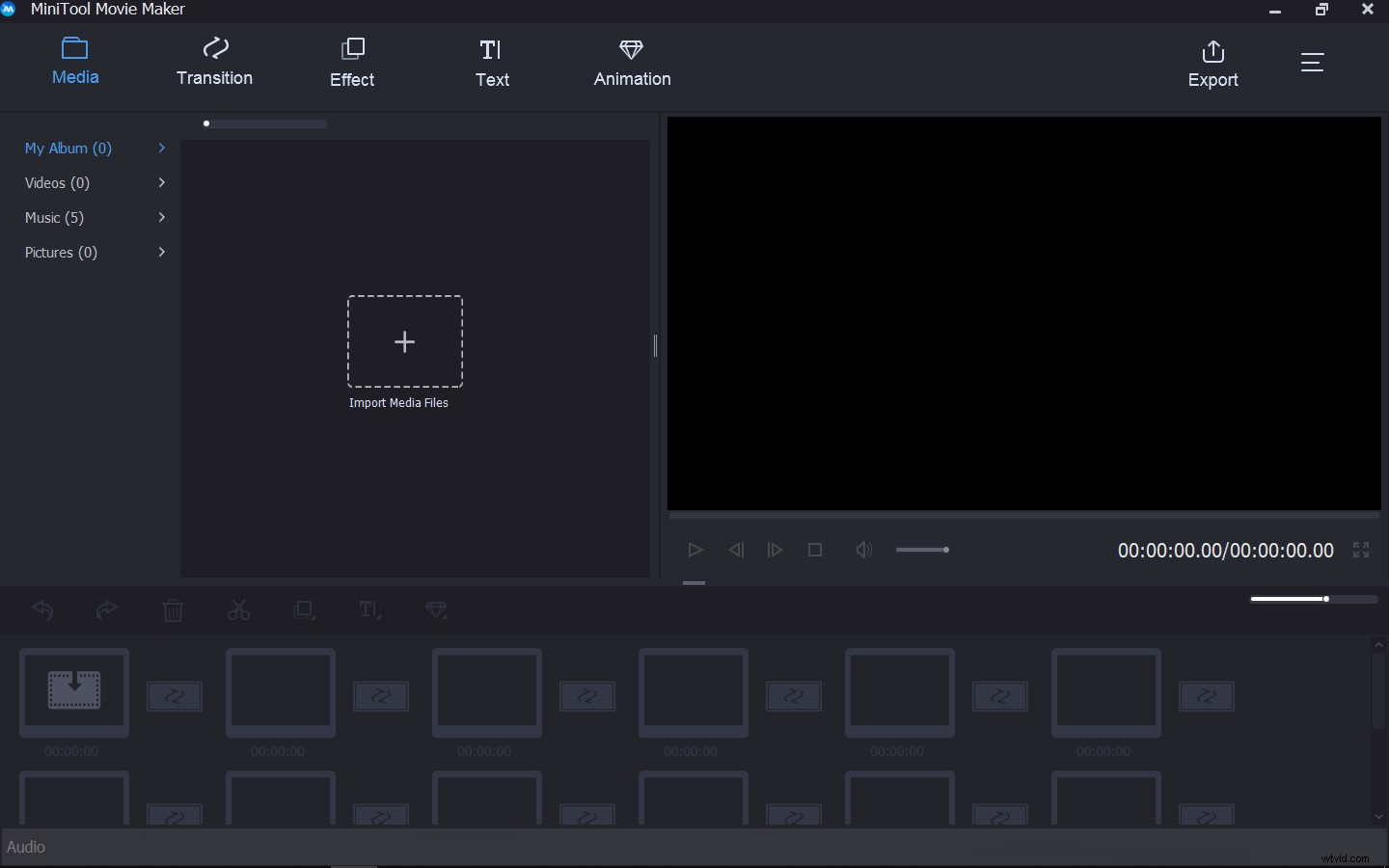
Stap 2: FLV-bestand toevoegen.
- Klik op Mediabestanden importeren en voeg je FLV-bestand toe.
- Sleep vervolgens dit FLV-bestand naar het storyboard.
Stap 3:Begin met het converteren van FLV naar MP4.
- Klik op Exporteren in de werkbalk.
- In het pop-upvenster wordt standaard het MP4-formaat gekozen. Vervolgens kunt u indien nodig de bestandsnaam, het pad en de resolutie wijzigen. Tik daarna op Exporteren om dit FLV-bestand te converteren.
- Dit kan enkele minuten duren om het formatteringsproces te voltooien.
Methode 2:FLV Video Converter Online
Als je de neiging hebt om lokale video's of cloudbestanden te converteren zonder enige software te installeren, bieden hier verschillende websites aan om FLV online naar MP4 te converteren.
#1 OnlineVideoConverter
OnlineVideoConverter is een gratis website voor online mediaconversie waarmee u videolinks van de meest populaire sites voor het delen van video's zoals YouTube en Vimeo kunt converteren. Deze websites kunnen je ook helpen lokale video's te converteren zonder dat je software op je computer of telefoon hoeft te installeren.
Ondersteunde bestandsindelingen
De meeste universele audio- en videobestandsindelingen.
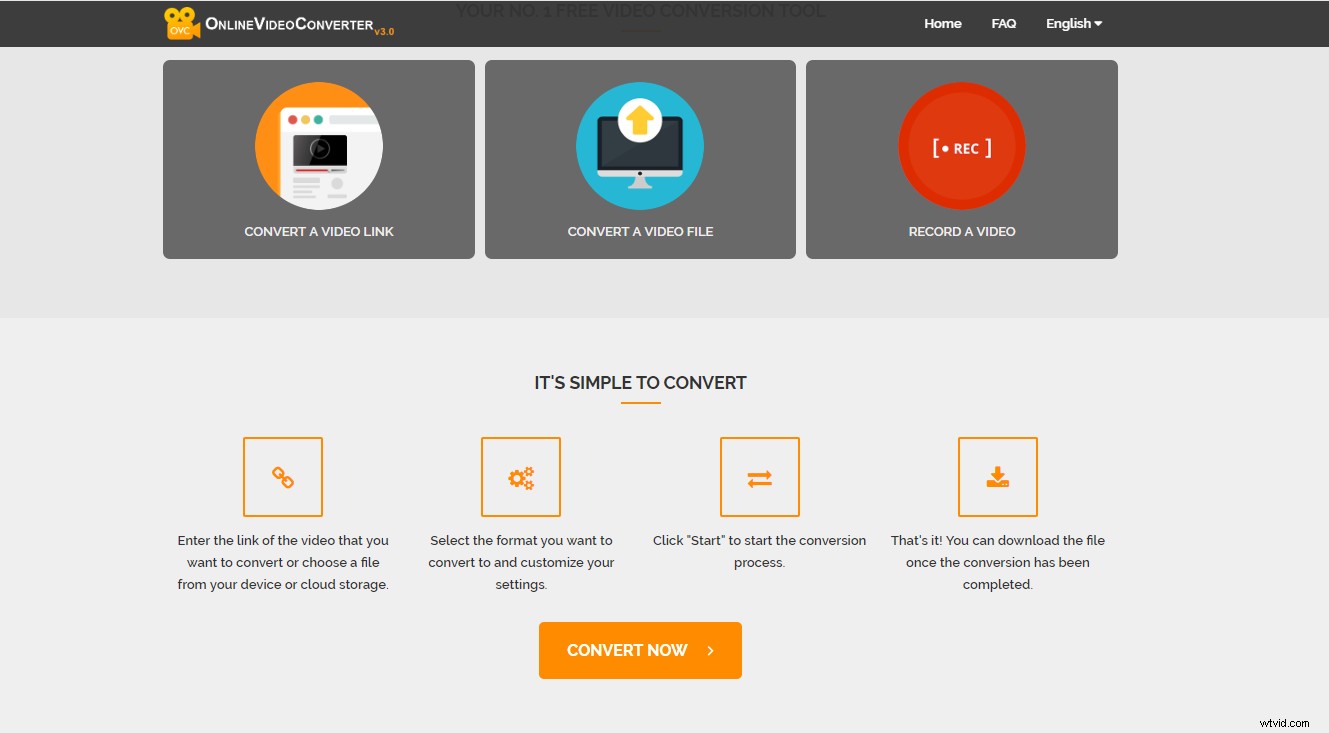
Stap 1: Open de officiële site van Online Video Converter en tik op EEN VIDEOBESTAND CONVERTEREN .
Stap 2: Klik op SELECT OR DROP FILE om het FLV-bestand te kiezen dat u wilt converteren.
Stap 3: Het kan enkele seconden duren voordat het FLV-bestand is geladen. Nadat het proces is voltooid, selecteert u het MP4-formaat in de vervolgkeuzelijst.
Stap 4: Klik ten slotte op Start om FLV naar MP4 te converteren.
Pluspunten
- Het kan een videolink converteren.
- Het kan lokale videobestanden converteren.
- Je kunt een scherm maken.
Nadelen
Er zijn advertenties op de webpagina.
#2 ZAMZAR
ZAMZAR is een gratis online bestandsconversiesite die 1200+ bestandsformaten ondersteunt. Deze video-omzetter kan alle conversies in korte tijd voltooien.
Ondersteunde bestandsindelingen
Document, beeld, video en geluid – meer dan 1200 bestandsformaten.
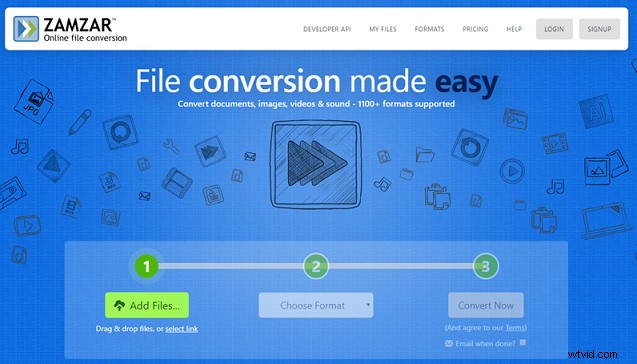
Stap 1: Open de officiële Zamzar-site en tik op Toevoegen om bestanden te openen.
Stap 2: Klik op Formaat kiezen om MP4 te selecteren uit de vervolgkeuzelijst.
Stap 3: Tik vervolgens op Nu converteren om FLV naar MP4 te veranderen.
Stap 4: U ziet een voortgangsbalk die de voortgang van de conversie toont. Wanneer de conversievoortgang is voltooid, wordt u naar All Done . gebracht bladzijde. Klik vervolgens op de Download om uw geconverteerde bestand nu te downloaden.
Stap 5: Tik op Meer bestanden converteren , keert het automatisch terug naar de hoofdinterface. Daarna kunt u doorgaan met het converteren van bestanden.
Pluspunten
Het ondersteunt 1200+ bestandsformaten.
Nadelen
U moet tijd besteden aan het vinden van het gewenste bestandsformaat.
# 3 Cloudconvert
Cloudconvert is een video-omzettersite die ondersteuning biedt voor het converteren van zowel cloudbestanden als lokale bestanden. Het bespaart downloadtijd van cloudbestanden.
Ondersteunde indelingen
Ondersteuning van audio, video, document, ebook, archief, afbeelding, spreadsheet en presentatie - meer dan 200 bestandsindelingen.
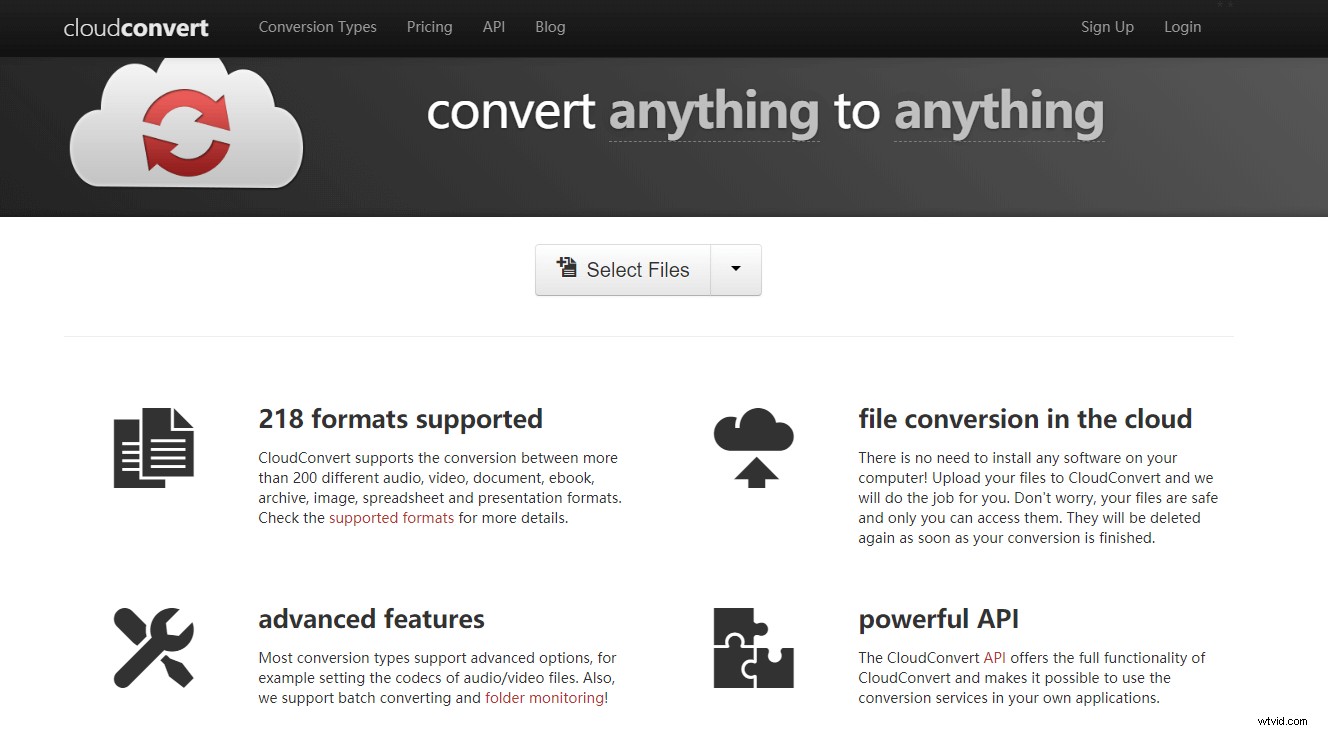
Stap 1: Tik op Bestanden selecteren om uw bestanden toe te voegen.
Stap 2: Selecteer het formaat waarnaar u wilt converteren.
Stap 3: Klik op Conversie starten .
Stap 4: Klik op Downloaden .
Tip: Voor gratis gebruikers biedt het 25 conversieminuten per dag.Pluspunten
Het ondersteunt conversie van cloudbestanden.
Nadelen
U kunt slechts 25 conversieminuten per dag doen.
# 4 ONLINE-CONVERT
ONLINE-CONVERT is een gratis online bestandsconverter waarmee u mediabestanden snel kunt converteren zonder software te installeren. Het ondersteunt veel verschillende bronformaten.
Ondersteunde bestandsindelingen
Ondersteunt 19 verschillende bestandsindelingen en de meest populaire bestandsindelingen.
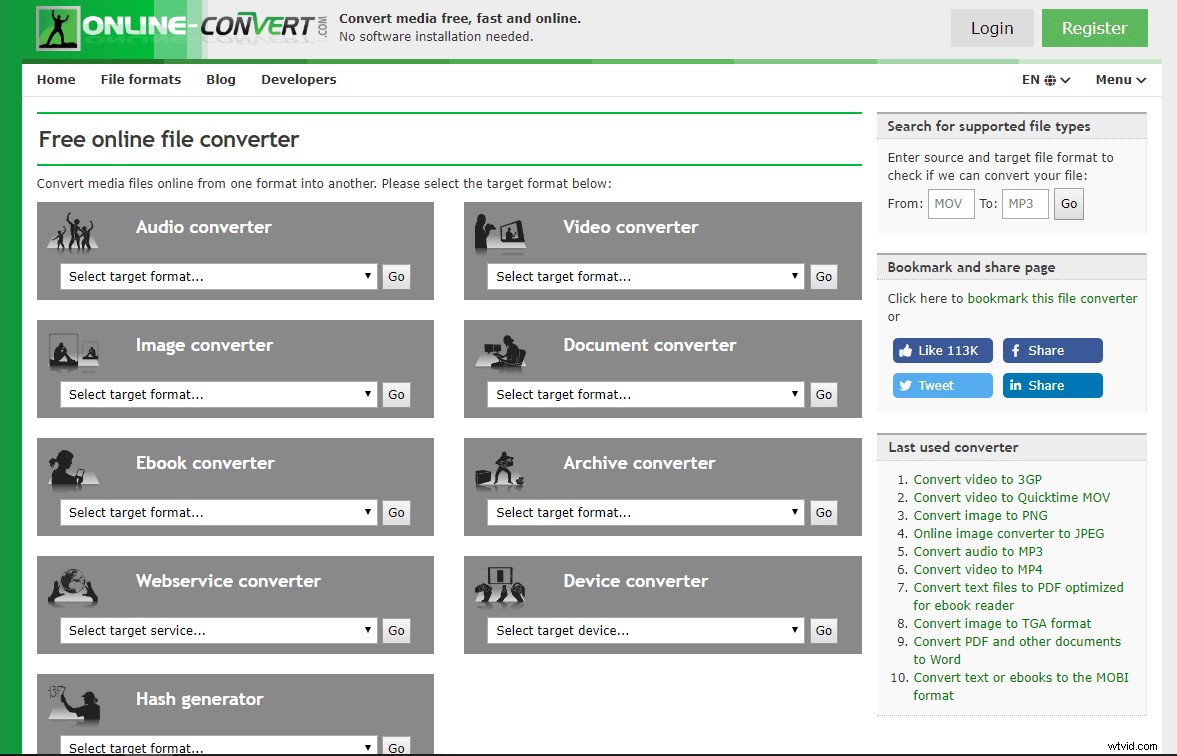
Stap 1: Kies het doelformaat in Video-omzetter .
Stap 2: Tik op Bestanden kiezen en zoek het FLV-bestand om het te openen.
Stap 3: Klik op Start conversie.
Stap 4: Klik op Downloaden .
Pluspunten
Het ondersteunt 19 verschillende bestandsformaten.
Nadelen
Het is te moeilijk om het bestandsformaat te vinden dat u wilt converteren.
Conclusie
Nu moet u weten waarom u geen flash-video op uw apparaat kunt afspelen en wat de twee methoden zijn om FLV naar MP4 te converteren. Probeer de gewenste manier te vinden om je flashvideo te converteren!
Als je vragen hebt over het converteren van FLV naar MP4, laat dan een reactie achter.
Veelgestelde vragen over FLV naar MP4
Wordt FLV nog steeds gebruikt? Het antwoord is ja. FLV neemt minder opslagruimte in beslag dan andere videoformaten. Het wordt nog steeds gebruikt voor internet. Bovendien kun je door de kleine bestandsgrootte snel video van websites downloaden. Wil je leren hoe je Flash-video's kunt downloaden? Lees dit bericht:2 manieren om Flash-video's succesvol te downloaden.Hoe kan ik FLV-bestanden op mijn pc afspelen?Als u geen FLV-bestanden op uw computer kunt openen, moet u MiniTool Movie Maker proberen. Hiermee kun je niet alleen FLV-bestanden afspelen, maar ze ook moeiteloos bewerken. Hier zijn enkele FLV-spelers die je misschien nodig hebt.
- VLC Media Player – Werkt op alle platforms.
- PlayerXtreme – Compatibel met alle Apple-apparaten.
- MX Player – Ondersteunt Android.
- FLV neemt minder ruimte in beslag dan MP4.
- FLV wordt veel gebruikt voor het streamen van video's.
- MP4 is beter compatibel dan FLV.
- MP4 ondersteunt een hoge compressieverhouding, maar FLV niet.
